Similar presentations:
Величини. Команда присвоювання
1.
Величини.Команда присвоювання
2.
ВеличиниІнформатика, математика, фізика, хімія та інші науки використовують величини.
Величина – це кількісно виражене значення властивості об’єкта.
Приклади величин в інформатиці:
Приклади величин в математиці:
•ширина і висота вікна
•довжина і ширина прямокутника
•колір фону вікна
•площа прямокутника
•градусна міра кута
Приклади величин у фізиці:
•довжина шляху
•швидкість
•час
Величини використовуються у формулах.
обчислення периметра прямокутника:
довжини кола:
•густина речовини
Кожна величина має ім’я та значення.
Формули
для
3.
ВеличиниСтала величина (константа) – величина, значення якої не змінюється.
Наприклад:
число π = 3,1416
густина повітря - 1,293 кг/м3
швидкість світла у вакуумі - 300 000 км/с
у добі 24 години;
Змінна величина (змінна) – величина, значення якої може змінюватись.
Імена величин:
як правило, використовуються латинські літери, цифри, знак підкреслення;
приклади імен величин:
a, b, c, s, x, y
sum, dob, rizn
в Scratch можна використовувати будь-які символи
4.
Вказівка присвоювання:Використовується для надання значення змінній в одних мовах
програмування використовується знак =, в інших :=
Наприклад: а:= 2*45+12, величині а буде присвоєно обчислене значення - число 102
a:=3;
a:=a+1; b:=a*2;
c:=a+b;
Загальний вигляд команди присвоювання такий:
5.
Команда присвоюванняЗначенням величини може бути:
• число (ціле або дробове, причому в десяткових дробах ціла частина від
дробової відокремлюється крапкою);
• вираз
• текст (береться в одинарні або подвійні лапки);
спеціальні значення (наприклад, TRUE (англ. true - правда, істина) або
FALSE (англ. false - хиба))
та інше.
Наведемо приклади таких команд:
6.
Змінні у Scratch 2У Scratch 2 можна створювати змінні, присвоювати їм певні значення,
змінювати ці значення і використовувати значення змінних в інших командах.
Операції зі змінними:
створення
надання значення
використання в обчисленнях
виведення значення змінної на екран
7.
Створити змінну1.Блок «Величини»
У результаті у групі Величини (мал. 4.2)
з’являється кнопка з іменем змінної
(наприклад, а) і чотири блоки з командами:
2.Створити змінну
3.Ввести ім’я
змінної
4.ОК
Ст. 122
(це значення може бути як додатним, так і від’ємним)
8.
Змінні у Scratch 2Надання змінній значення
Надати певне
значення
збільшити або
зменшити
значення
змінної
використання
арифметичних
операторів
9.
Змінні у Scratch 2Надання значення, введеного з клавіатури
Виведення значення змінної на екран
10.
команда відображення блока зі значенням змінної на Сцені. Цю команду можнатакож виконати, якщо встановити позначку прапорця біля кнопки з іменем змінної;
команда приховування блока зі значенням змінної на Сцені. Цю команду можна
також виконати, якщо зняти позначку прапорця біля кнопки з іменем змінної.
Значення створених змінних можна використовувати в інших блоках проекту.
Так, наприклад, після виконання команд
виконавець переміститься на 25 кроків, а після виконання команд
виконавець говоритиме «Привіт!» упродовж 8 секунд.
Для вилучення змінної з проекту слід:
1. Відкрити групу блоків Величини.
2. Відкрити контекстне меню кнопки з іменем змінної
3. Виконати команду вилучити змінну.
Використовуючи це саме контекстне меню, можна
за потреби змінити ім’я змінної.
11.
Приклад 1. Сума двох чисел12.
Приклад 2. Добуток двох чисел, введених з клавіатури13.
Домашнє завданняОпрацювати параграф 4.1 ст.120
Завдання 1. Створити скрипт для знаходження добутку двох чисел
(за зразком)
Завдання 2. Створити скрипт для знаходження периметру
прямокутника. Значення ширини та висоти вводиться з клавіатури.
Завдання 3. Створити скрипт для знаходження швидкості, якщо
відомо відстань та час руху автомобіля.


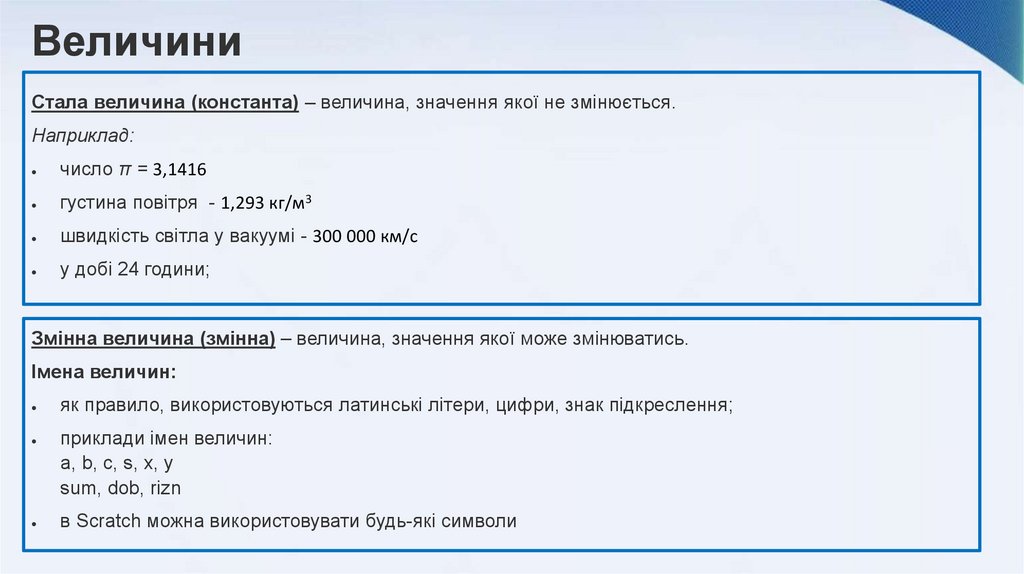



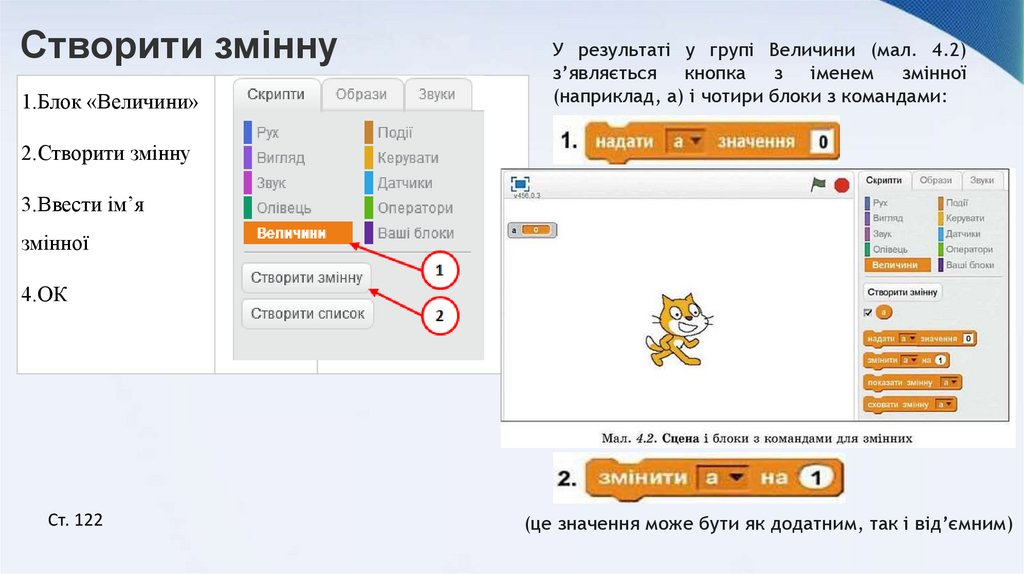
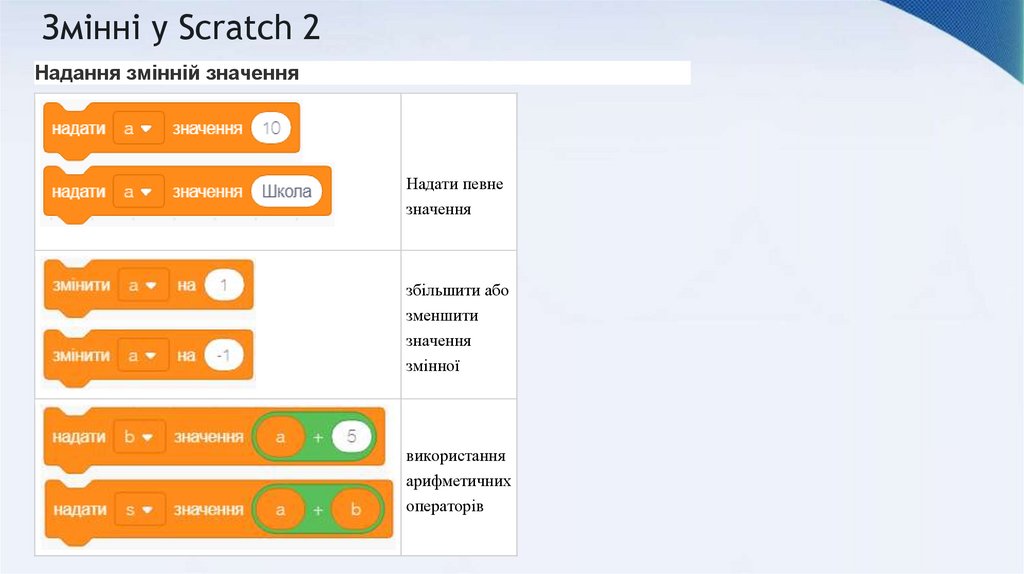
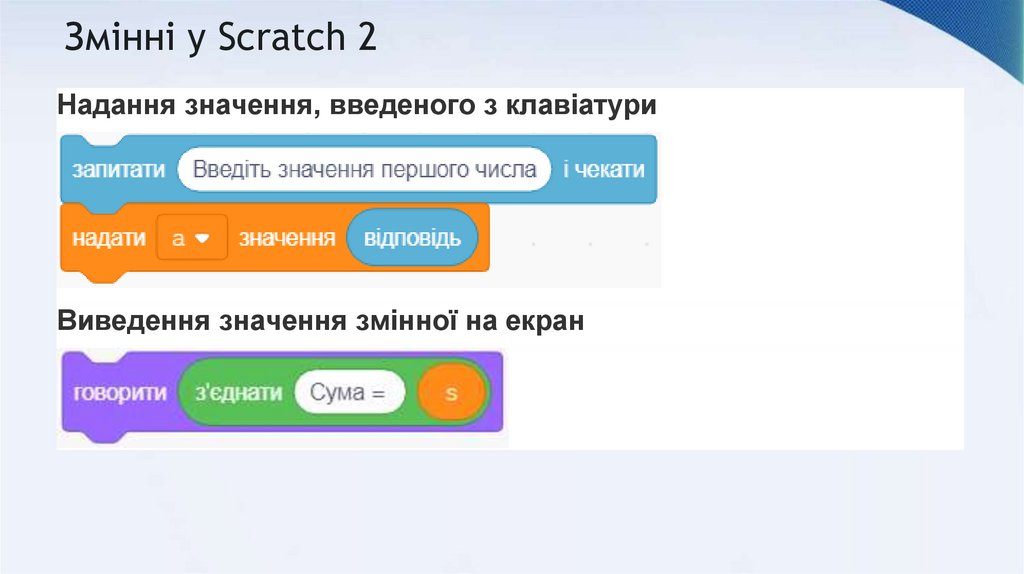
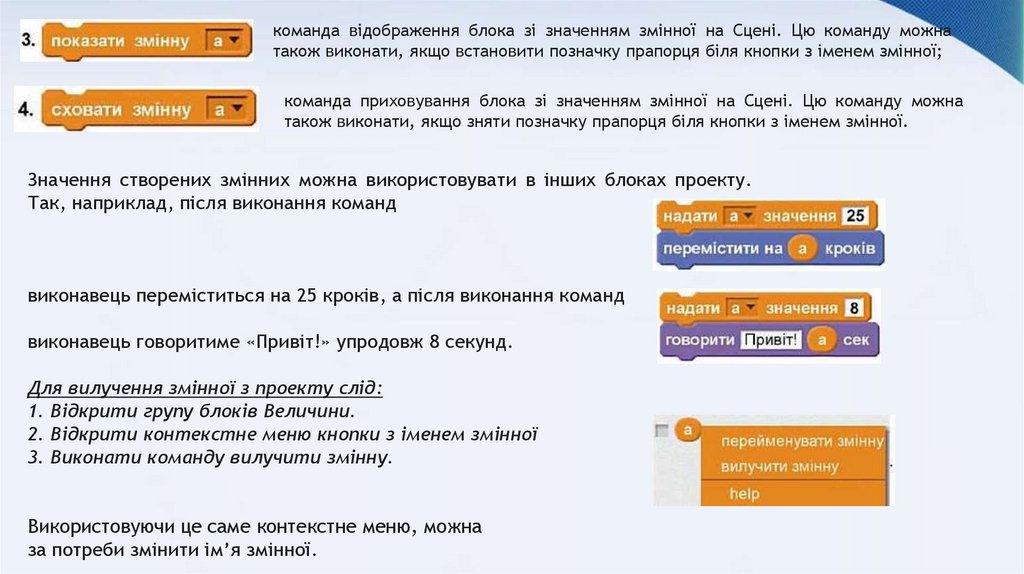

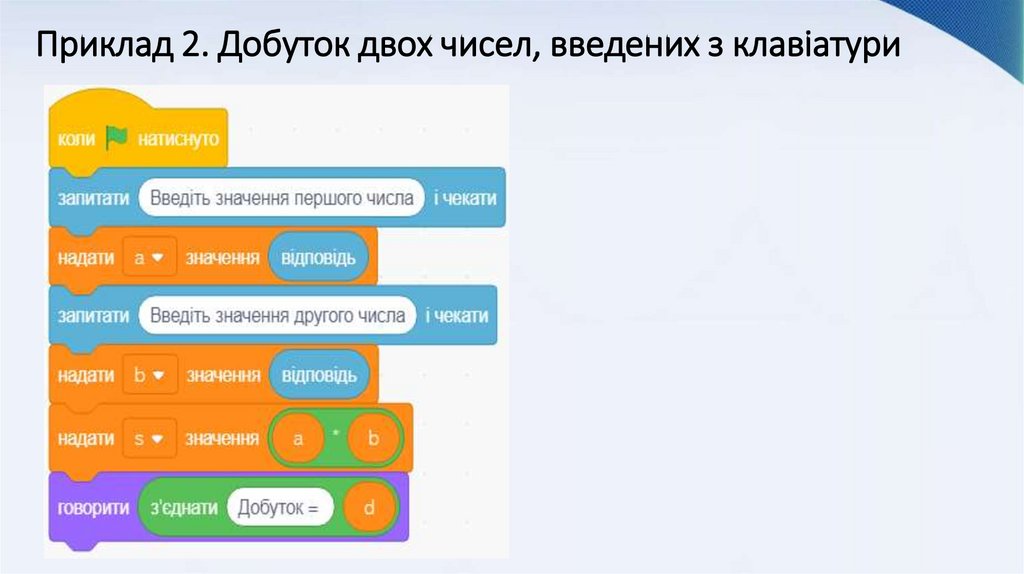

 mathematics
mathematics informatics
informatics








